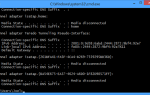Спящий режим — это удобный вариант питания
потому что это позволяет вам забрать там, где вы остановились. Обычно вам нужно всего лишь нажать клавишу клавиатуры или переместить мышь, чтобы вывести компьютер из спящего режима.
Но что, если это не сработает? Вы всегда можете разбудить его кнопкой питания, но использование периферийных устройств более удобно. Вот как можно диагностировать проблему, когда клавиатура и мышь не выводят компьютер из спящего режима.
Windows 10 не просыпается с клавиатурой или мышью
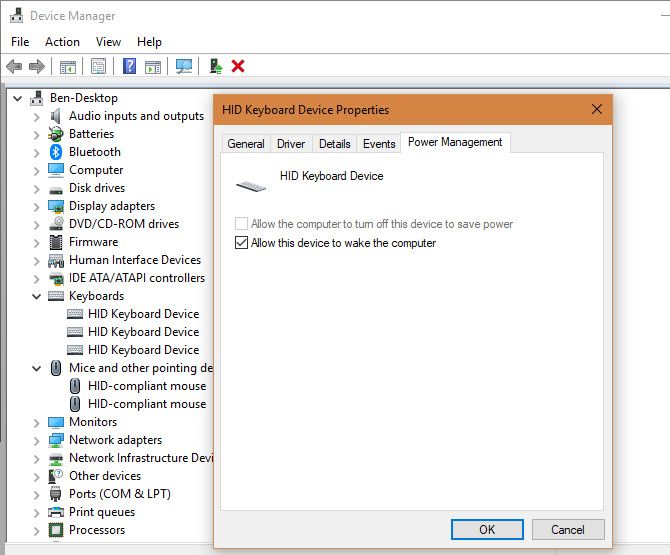
- Щелкните правой кнопкой мыши кнопку «Пуск», чтобы открыть меню «Опытный пользователь». Выбрать Диспетчер устройств.
- Вы увидите список категорий для устройств, подключенных к вашему ПК. Сначала нажмите стрелку рядом с Клавиатуры.
- Вы увидите одну или несколько записей для клавиатуры вашего компьютера здесь. Дважды щелкните каждый из них по очереди и выберите Управление энергопотреблением Вкладка. (Если вы не видите эту вкладку для определенной записи, перейдите к следующей.)
- На вкладке каждой записи убедитесь, что Разрешить этому устройству разбудить компьютер проверено.
- Нажмите Хорошо, и ваша клавиатура должна вывести компьютер из спящего режима.
- Повторите эти шаги для Мыши и другие указательные устройства категория, если вы хотите, чтобы ваша мышь тоже будила ваш компьютер.
Если вы не видите Управление энергопотреблением на любом из ваших устройств, либо ваше оборудование не поддерживает выход компьютера из спящего режима, либо у вас не установлены необходимые драйверы. Обратитесь к нашему руководству по обновлению драйверов Windows для получения справки о получении последних версий.
Будьте осторожны при использовании этих опций с ноутбуком. Если у вас подключена беспроводная мышь и вы забыли выключить ее, вы можете случайно вывести ноутбук из спящего режима, когда он в сумке. Это может генерировать много тепла, если оставить на некоторое время.
Для получения дополнительной помощи, проверьте, как исправить другие проблемы в спящем режиме Windows 10
,



![Microsoft снова на грани величия? [Вы сказали нам]](https://helpexe.ru/wp-content/cache/thumb/d8/fb7e1d78af58ed8_150x95.png)